情報番号:010843 【更新日:2011.05.17】
Windows標準のガジェットをアンインストールしてしまった<Windows(R)7>
対応機器・対象OSとカテゴリ
| 対応機種 |
|
| 対象OS |
Windows(R)7 |
| カテゴリ |
Windowsの操作/設定、Windowsソフトウェア、Windowsのトラブル、使用中のトラブル |
回答・対処方法
はじめに
Windows 7で、ガジェットを追加するときの一覧からガジェットをアンインストールしてしまった場合に、ガジェットを一覧に戻す方法を説明します。
【注意】
一覧に戻すことができるのは、ご購入時にインストールされているWindows 7標準のガジェットに限ります。
操作手順
- [スタート]ボタン
 →[コントロールパネル]をクリックします。
→[コントロールパネル]をクリックします。 - 「コントロールパネル」画面が表示されます。[デスクトップのカスタマイズ]または[デザイン]をクリックします。
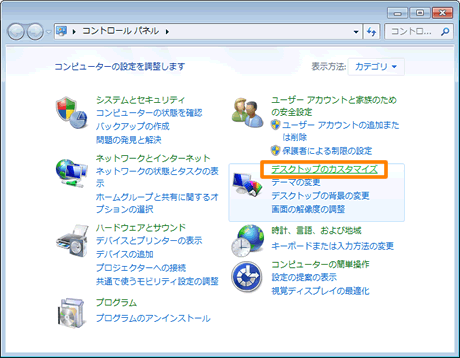 (図1)
(図1)
- 「デスクトップのカスタマイズ」または「デザイン」画面が表示されます。”デスクトップガジェット”項目の[Windowsによりインストールされたデスクトップガジェットの復元]をクリックします。
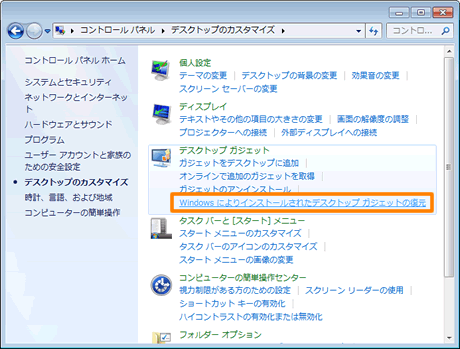 (図2)
(図2)
- ガジェットの一覧が表示されます。
”Windowsおよび管理者によってインストールされたガジェットは、すべて復元されました。”と表示されます。アンインストールしてしまったガジェットが元に戻っていることを確認してください。
※復元するガジェットがなかった場合は、”修復するWindowsまたは管理者のガジェットがありませんでした。”と表示されます。
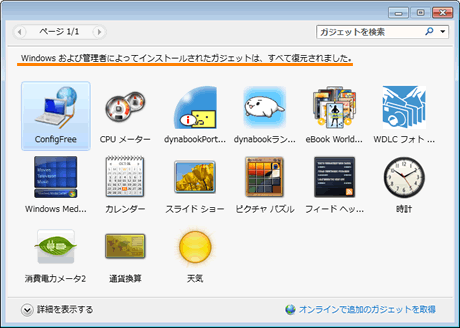 (図3)
(図3)
以上で復元作業は終了です。
続けてガジェットを追加する場合は、[009676:ガジェットを追加/移動/終了する方法<Windows(R)7>]を参照してください。
以上
 →[コントロールパネル]をクリックします。
→[コントロールパネル]をクリックします。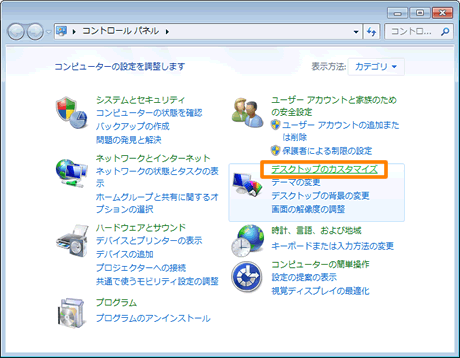 (図1)
(図1)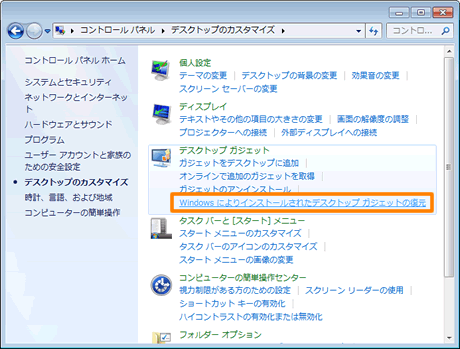 (図2)
(図2)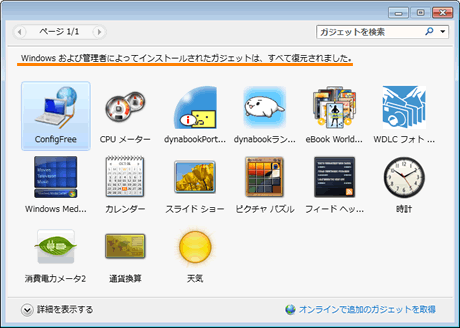 (図3)
(図3)